I 5 Registratori dello Schermo PC Migliori & Gratuiti e Come Registrare lo Scher
Tutti sappiamo quanto possono essere utili gli screenshot. Se ricevi dei messaggi divertenti.
 100% sicuro e la privacy degli utenti garantita
100% sicuro e la privacy degli utenti garantita23/02/2024 • Archiviato in: Soluzione Mirroring • Soluzioni comprovate
Tutti sappiamo quanto possono essere utili gli screenshot. Se ricevi dei messaggi divertenti, premendo semplicemente un pulsante puoi fare uno screenshot e inviarlo ai tuoi amici, senza problemi. Nell’era dei social network è difficile immaginare di non avere la possibilità di fare screenshot. Tuttavia, i computer in genere non sono dotati un utile registratore dello schermo per PC per registrare semplicemente quello che sta succedendo sul tuo computer. Non c’è una soluzione incorporata e in-un-clic per questo.
Tuttavia, sono disponibili altri ottimi registratori esterni dello schermo per PC che possono aiutarti a fare quello che fanno gli screenshot, ad eccezione della full motion. Con questi registratori dello schermo per PC puoi facilmente registrare video in live-motion degli strumenti che stai usando sul tuo computer, o delle applicazioni, e creare dei semplici video di istruzioni da caricare su Youtube o condividere con gli amici come tutorial o per qualunque altro scopo.
- Top 1 Registratore dello Schermo per PC: Dr.Fone - iOS Registratore dello Schermo
- Top 2 Registratore dello Schermo per PC: Ice-cream Registratore dello Schermo
- Top 3 Registratore dello Schermo per PC: Envied Video Maker
- Top 4 Registratore dello Schermo per PC: Atomi ActivePresenter
- Top 5 Registratore dello Schermo per PC: Screenpresso
Top 1 Registratore dello Schermo per PC: Dr.Fone - iOS Registratore dello Schermo
Dr.Fone - iOS Registratore dello Schermo è un ottimo registratore dello schermo per PC che è stato distribuito da Wondershare Software. Non solo ti aiuta a registrare lo Schermo del tuo Computer, ma ti permette anche di riprodurre i tuoi dispositivi iPhone, iPad o iOS sul tuo computer. Puoi quindi goderti le funzionalità conseguenti su uno schermo più grande, registrandole contemporaneamente senza alcun tipo di sfasamento.
Questa applicazione è dotata di alcune ottime caratteristiche. Puoi registrare audio o video in HD. Puoi riprodurre praticamente qualunque tipo di dispositivo sullo schermo del tuo PC e registrare giochi, video, utilizzo di applicazioni, qualunque cosa. Un suo ottimo aspetto è il fatto di essere estremamente user-friendly, offrendo una soluzione in un clic a tutte le tue esigenze.
Grazie alla sua abbondanza di funzioni, puoi usarlo per diversi scopi. Puoi usarlo con un proiettore per aumentare le dimensioni dello schermo e fare una presentazione di fronte ad un’intera classe. Puoi registrare le tue partite a pubblicarle su Facebook. Inoltre puoi usarlo anche per dimostrazioni al lavoro. Quindi questo è al momento uno dei migliori registratori video per PC disponibili sul mercato.

Dr.Fone - iOS Registratore dello Schermo
Registra facilmente Minecraft in un clic.
- Semplice, sicuro e rapido.
- Registra giochi, video e altro.
- Esporta video in HD sul tuo computer.
- Supporta dispositivi sia con jailbreak che senza jailbreak.
- Supporta iPhone,iPad e iPod touch con iOS 7.1 fino a iOS 10.
Come Registrare lo Schermo del PC con Dr.Fone:
Passo 1: Apri l’applicazione Dr.Fone sul tuo computer e clicca su 'Altri strumenti' sulla barra a sinistra. Troverai un’icona per "iOS Registratore dello Schermo", cliccala.
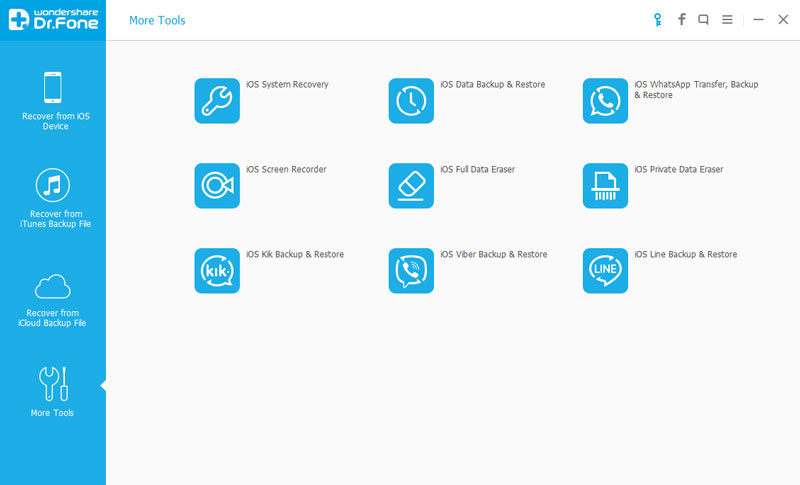
Passo 2: Ora connetti sia il tuo Computer che il tuo dispositivo alla stessa rete Wi-Fi. Tuttavia, se il tuo computer non può accedere al Wi-fi, prima effettua la configurazione e poi connetti entrambi alla stessa rete. Una volta fatto, clicca "iOS Registratore dello Schermo" sul tuo computer.
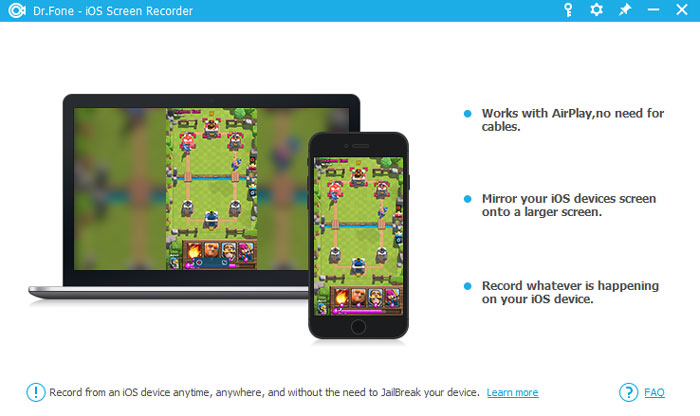
Passo 3: Ora c’è bisogno di effettuare la Riproduzione Mirroring del tuo dispositivo. Si fa in maniera leggermente diversa per iOS 7, iOS 8 e iOS 9, e per iOS 10.
Per iOS 7, 8 o 9, devi scorrere a partire dal fondo dello schermo per aprire il centro di controllo. Troverai l’opzione "Airplay", seguita da "Dr.Fone". Una volta selezionate queste, dovrai attivare la "Riproduzione Mirroring."
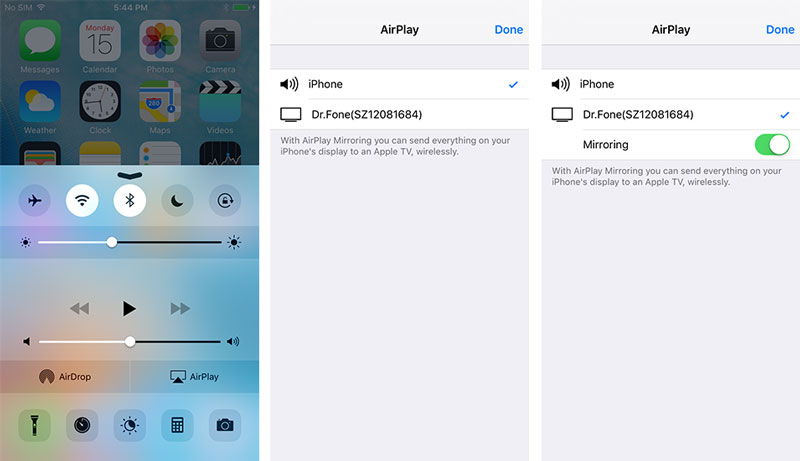
Per iOS 10, il processo è simile. Scorri a partire dal fondo dello schermo per accedere al centro di controllo. Clicca poi su "AirPlay Mirroring" e poi seleziona semplicemente "Dr.Fone"!
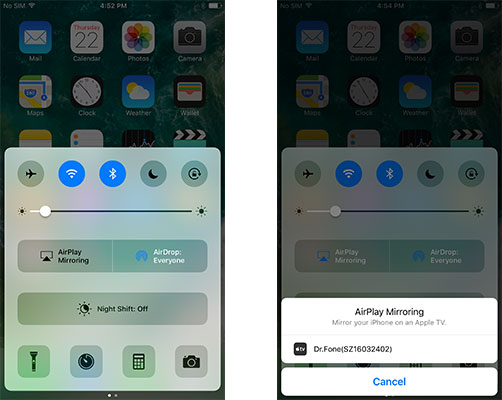
Et voila! hai eseguito la riproduzione del tuo schermo sul tuo computer!
Passo 4: Il passo finale è quello più semplice, devi solo registrare! Per farlo clicca semplicemente sul pulsante rosso che significa "registra", e una volta finita la registrazione verrai portato alla cartella con le registrazioni.

Top 2 Registratore dello Schermo per PC: Ice-cream Registratore dello Schermo
L’unicità di questo registratore dello schermo per PC è che ti dà la possibilità di registrare solo una parte dello schermo. Devi solo trascinare il tuo cursore sulla parte di schermo che vuoi registrare e farlo. Si tratta quindi di un’ottima opzione per webinars, video tutorial, registrazioni di partite, ecc.
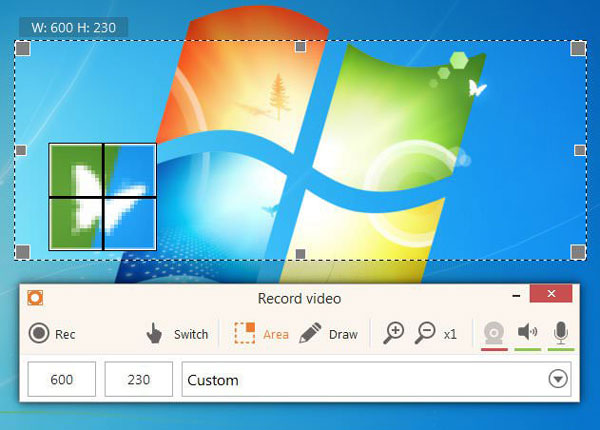
Caratteristiche:
1. Selezione Area.
2. Pannello di Disegno con cui puoi aggiungere frecce e disegnare contorni con un sistema 'di disegno' integrato che rende più interattiva la registrazione.
3. Puoi anche inserire Watermark nel video.
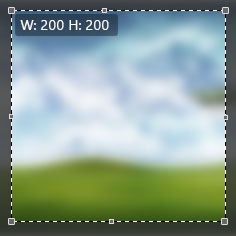
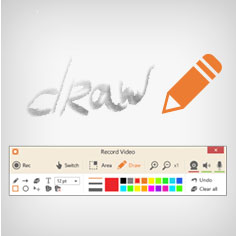
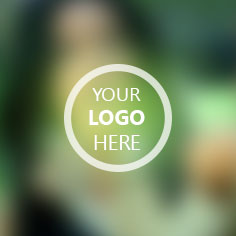
Pro:
1. Consente formati come ad esempio mp4, mkv e webM.
2. Consente registrazione audio.
3. Registrazione Webcam.
4. Ottime funzioni.
Contro:
1. Nella versione gratuita c’è un limite di 10 minuti per tutte le registrazioni.
2. Le opzioni di modifica sono piuttosto limitate.
3. Le registrazioni non possono essere usate a fini commerciali, non dagli utenti della versione gratuita.
Link di Download: http://icecreamapps.com/it/Screen-Recorder/
Top 3 Registratore dello Schermo per PC: Envied Video Maker
Questo è un registratore dello schermo per PC incredibile e, come il registratore Ice-cream, puoi selezionare solo una parte dello schermo da registrare o a cui aggiungere dei disegni. Tuttavia questo registratore dello schermo per PC ti permette anche di aggiungere titoli, descrizioni e altre metainformazioni alla registrazione.
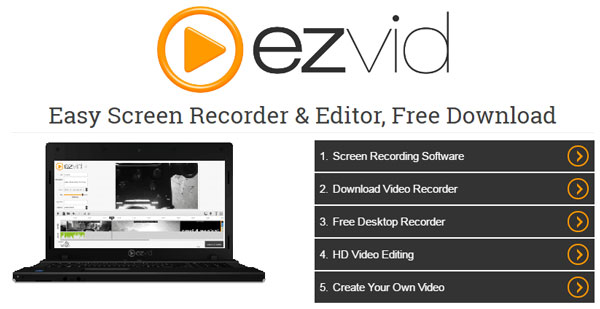
Caratteristiche:
1. Facile funzione di registrazione dello schermo con la possibilità di registrare solo una porzione o aggiungere ad essa testi e disegni.
2. Sintesi Audio, grazie alla quale puoi scrivere il testo che verrà velocemente tradotto in un audio generato dal computer per essere unito al video.
3. Caricamento istantaneo su YouTube.
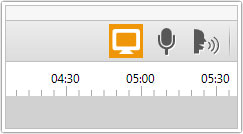
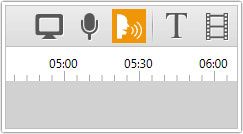
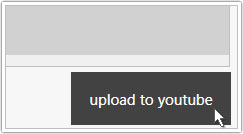
Pro:
1. Disponibile registrazione Webcam.
2. Sintesi Audio e generazione vocale.
3. È possibile creare annotazioni sullo schermo.
4. Caricamento semplice dei video su Youtube.
Contro:
1. I video non possono essere personalizzati e modificati.
2. I video possono essere registrati per un massimo di 45 minuti.
3. I video possono essere caricati solo su Youtube.
Link di Download: http://www.ezvid.com/download
Top 4 Registratore dello Schermo per PC: Atomi ActivePresenter
Anche se gli mancano delle caratteristiche che invece sono presenti su altri software, questo è un registratore video minimal per il PC che può registrare le tue attività sullo schermo in HD e presenta un ottimo design su cui è facile navigare.
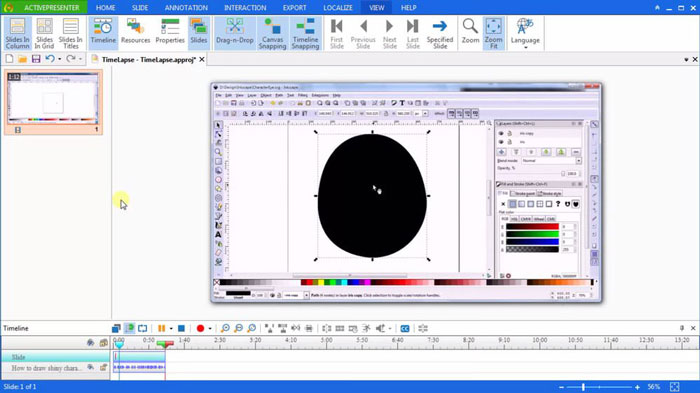
Caratteristiche:
1. Registrazione video in vari formati come MP4, FLV, AVI, WMV, WebM, MKV.
2. Sono disponibili opzioni di video ed editing basilari come ad esempio cornice, unisci, rallenta, sfocato, ecc.
Pro:
1. Nessun limite sul tempo di registrazione, neanche per gli utenti gratuiti.
2. Nessun watermark video per gli utenti gratuiti.
3. Sono disponibili vari formati.
4. Opzioni di editing post-registrazione facili da usare.
Contro:
1. Nessuna opzione per caricare direttamente i video online.
2. Alla versione gratuita mancano alcune funzioni che sono disponibili solo per gli utenti Premium.
Link di Download: https://atomisystems.com/activepresenter/free-edition/
Top 5 Registratore dello Schermo per PC: Screenpresso
Questo registratore dello schermo per PC è ideale per gli utenti premium ma ha parecchie carenze nella sua versione Gratuita. Tuttavia può comunque fare screenshot e registrare le attività sul tuo schermo e le riesce a gestire bene. È anche dotato di un editor di immagini integrato.
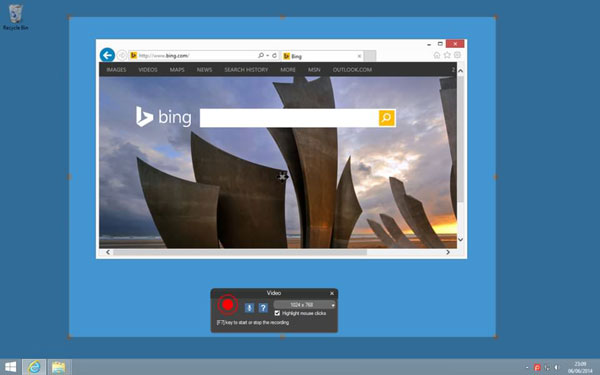
Caratteristiche:
1. Registra video e cattura immagini.
2. Modifica video e immagini con le opzioni di editing oppure genera dei PDF con il generatore di documenti.
3. Condividi i video su Youtube, Evernote, Google Drive, Facebook, Twitter e molti altri.
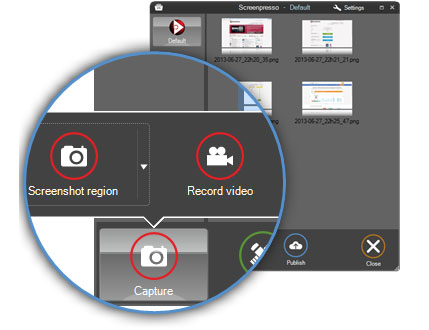
Pro:
1. Registrazione audio.
2. Registrazione Webcam.
3. Gallerie delle registrazioni facile da gestire.
4. Condivisione semplice su diversi canali.
Contro:
1. Non disponibile per Android per gli utenti gratuiti.
2. C’è una limitazione sulle funzioni di editing dell’immagine per gli utenti gratuiti.
3. C’è un watermark fisso su tutte le immagini e i video.
Link di Download: http://www.screenpresso.com
Le applicazioni e i software menzionati si presentano ognuno con ottime caratteristiche di editing e registrazione video. Tuttavia differiscono in modo piuttosto significativo. Ad esempio Screenpresso registra sempre lo schermo insieme ad un watermark che non può essere tolto, mentre Atomi ActivePresenter non ha nessun watermark. Però, anche se Atomi ha un design minimal e semplice, questo si paga con la mancanza di caratteristiche disponibili su Envied Video Maker, Ice-cream Screen Recorder o Dr.Fone. Inoltre l’ultimo - Dr.Fone - ha il vantaggio aggiuntivo della Riproduzione Mirroring, che lo rende compatibile con altri dispositivi e mezzi, mentre invece le altre applicazioni sono piuttosto svantaggiate da questo punto di vista.
Anche se la maggior parte di questi registratori video per PC si presenta con i propri pro e contro, la maggior parte di essi presenta delle limitazioni nella propria versione gratuita. Se questo ti preoccupa, allora Dr.Fone è un’ottima scelta perché le sue funzioni sono sbloccate anche nella Versione Gratuita e non è necessario eseguire aggiornamenti costanti, è infatti dotata di tutti gli strumenti necessari per registrazione e riproduzione mirroring.







Nicola Massimo
staff Editor